Előadói jegyzetek megtekintése külön kijelzőn mutatja előadások több monitoron
hangszóró üzemmód kiváló lehetőséget biztosít, hogy megtekinthesse a bemutatót előadói jegyzetek egy számítógépre (például egy laptop), és ugyanakkor azt mutatják, prezentáció jegyzetek nélkül nézők egy másik monitor (vagy vetíteni a nagy képernyőn).
Megjegyzés: Győződjön meg róla, hogy a készülék hol mutatják prezentációt, támogatja a több monitor. Az aktuális információkat a támogatás több monitor, forduljon a gyártóhoz a megfelelő eszköz.
A művelet végrehajtásához kell csatlakoztatni a második képernyőn.
Beállítása PowerPoint alkalmazást hangszóró módban két monitor
A Slide Show fülön a csoport figyeli ellenőrizze a hangszóró mód.
A Windows nyissa meg a Megjelenítési beállítások ablakot.
A kijelző beállításai párbeszédablakban a Monitor lapot, az ikonra kattintva a monitor, amelyen megjelenítéséhez előadói jegyzeteket, és válassza ki használja a fő monitoron.
Ha használja a fő monitor és állítsa inaktív, a monitor már hozzá van rendelve, mint az elsődleges.
Kattintson a második monitor ikon - az egyik a közönség fogja nézni, majd jelölje be A Windows Asztal kiterjesztése erre a monitorra.
Megjegyzés: Ha a megjelenítési beállításokat az ablak nem jelenik meg, tegye a következőket:
A Windows 10: Válassza a Start> Settings> System> Screen. A tetején alatt KépernyŒbeállításban - egy rendszer, képernyők, a számítógéphez csatlakoztatott, az egyes számozott képernyőn. Ha kapcsolódik a projekthez, általában akkor kell helyettesíteni a rajz, mint a képernyő 2. Válassza ki a képernyőn 1 a rajz, majd lapozzunk lefelé. Győződjön meg róla, hogy jelölje be a nevet, hogy a fő képernyőn. Fent ez be van jelölve a listán több monitor. válassza az E képernyők kiterjesztése.
Megjelenítése előadást két monitor
A Slide Show fülön a csoport beállításait, válassza a Set up a diavetítés.

A párbeszédablakban válassza ki a Beállítás előadás beállításokat, majd kattintson az OK gombra. Ha úgy dönt, az Automatikus beállítást. Előadói jegyzetek jelenik meg a kijelzőn, amit kiválasztott főbb.
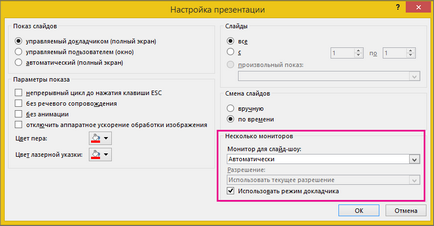
Ahhoz, hogy indítsa el a bemutató előadások a Diavetítés fülre kattintva elejétől vagy az alján a PowerPoint ablak, kattintson a Diavetítés gombra.